教你轻松扩大电脑C盘空间的方法(让你的电脑更宽敞、更流畅)
- 数码知识
- 2024-11-03
- 31
随着时间的推移,我们经常会发现电脑C盘的空间越来越紧张。为了保持电脑的顺畅运行,我们需要扩大C盘的空间。本文将为您介绍一些简单而实用的方法,帮助您轻松扩大电脑C盘的可用空间。
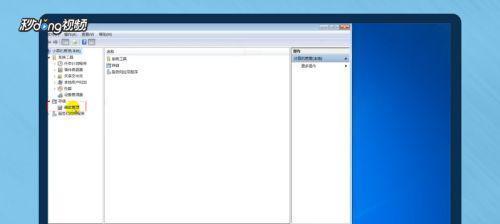
清理垃圾文件,回收利用存储空间
随着时间的推移,我们的电脑上会积累大量的垃圾文件,如临时文件、缓存文件等,这些文件占据了宝贵的存储空间。打开“磁盘清理”工具,选择要清理的文件类型,并点击“确定”按钮进行清理,从而回收存储空间。
卸载不必要的程序和应用
我们经常在电脑上安装各种各样的程序和应用,但很多时候我们并不需要它们。打开“控制面板”,点击“程序”或“程序和功能”,选择要卸载的程序并点击“卸载”按钮,将不需要的程序和应用彻底删除,为C盘腾出更多的空间。
移动文件至其他磁盘
将一些大型文件、文件夹或软件移动到其他磁盘可以有效地释放C盘的空间。在资源管理器中找到要移动的文件或文件夹,右键点击并选择“剪切”,然后打开目标磁盘,右键点击并选择“粘贴”,即可将文件或文件夹移动到其他磁盘。
清理系统文件
除了垃圾文件,我们还需要清理系统文件来扩大C盘的可用空间。打开“磁盘清理”工具,并点击“清理系统文件”按钮。选择要清理的系统文件类型,并点击“确定”按钮进行清理,从而释放更多的存储空间。
压缩不常用的文件
对于一些很少使用的文件,我们可以将其压缩来节省存储空间。在资源管理器中找到要压缩的文件或文件夹,右键点击并选择“属性”,在属性窗口中点击“高级”按钮,在“压缩和索引属性”中勾选“压缩内容以节省磁盘空间”选项,然后点击“确定”按钮进行压缩。
移动虚拟内存至其他磁盘
虚拟内存是电脑用于扩展物理内存的一种技术,它占据了一部分硬盘空间。将虚拟内存从C盘移动到其他磁盘可以释放C盘的空间。打开“控制面板”,点击“系统和安全”,选择“系统”,点击“高级系统设置”,在“性能”选项卡中点击“设置”按钮,选择“高级”选项卡,并点击“更改”按钮,在“虚拟内存”部分点击“无分页文件”并确认。然后选择其他磁盘,并点击“设置”按钮,将虚拟内存设置为其他磁盘。
使用外部存储设备
如果以上方法都不能满足您的需求,您可以考虑使用外部存储设备,如移动硬盘或U盘来扩大电脑的存储空间。将一些不常用的文件或文件夹移动到外部存储设备中,可以有效地释放C盘的空间。
删除重复的文件和照片
我们经常会在电脑上保存多个重复的文件和照片,这些重复的文件占据了不少空间。使用专业的重复文件查找工具,可以帮助您找到并删除这些重复的文件,从而节省C盘的存储空间。
清理浏览器缓存
浏览器缓存也占据了一部分存储空间,清理浏览器缓存可以为C盘释放更多空间。打开您使用的浏览器,找到设置选项,选择“清除浏览数据”或类似的选项,然后选择要清理的缓存类型,并点击“清除”按钮进行清理。
使用磁盘管理工具调整分区大小
如果您的电脑有多个分区,您可以使用磁盘管理工具来调整分区的大小,从而为C盘增加更多的空间。打开磁盘管理工具,找到要调整大小的分区,右键点击并选择“压缩卷”或“扩展卷”,按照提示进行操作即可。
禁用系统还原功能
系统还原功能是Windows系统自带的一项功能,它会占用一定的存储空间来保存系统还原点。禁用系统还原功能可以释放C盘的存储空间。打开“控制面板”,点击“系统和安全”,选择“系统”,点击“高级系统设置”,在“系统保护”选项卡中选择要禁用的磁盘,并点击“配置”按钮,选择“禁用系统保护”选项,并点击“确定”按钮。
删除临时文件
除了清理垃圾文件,我们还可以删除一些临时文件来释放C盘的空间。打开“运行”窗口,输入“%temp%”并点击“确定”按钮,将打开一个临时文件夹,选择全部文件并删除,从而清理临时文件,为C盘腾出更多的空间。
使用磁盘清理工具
除了手动清理文件和文件夹,我们还可以使用专业的磁盘清理工具来进行整体的清理。这些工具可以自动分析和删除不需要的文件和文件夹,从而为C盘释放更多的存储空间。
定期清理回收站
我们经常会将不需要的文件放入回收站,但回收站中的文件仍然占据了存储空间。定期清空回收站可以为C盘释放更多的空间。在桌面上找到回收站图标,右键点击并选择“清空回收站”,然后点击“确定”按钮进行清空。
定期整理和优化硬盘
定期整理和优化硬盘可以帮助我们提高电脑的性能并释放C盘的空间。打开“磁盘碎片整理器”工具,选择要整理的磁盘,并点击“优化”按钮进行操作。
通过清理垃圾文件、卸载不必要的程序、移动文件、压缩文件、清理系统文件、移动虚拟内存等方法,我们可以轻松扩大电脑C盘的空间。同时,合理使用外部存储设备、删除重复文件、清理浏览器缓存、调整分区大小等方法也可以帮助我们释放更多的存储空间。让我们的电脑更宽敞、更流畅!
如何扩大电脑C盘空间
随着电脑使用时间的增长,我们常常会遇到C盘空间不足的问题。为了顺利运行电脑系统以及安装更多的软件,扩大C盘空间成为迫切需要解决的问题。本文将为你介绍一些简单有效的方法,帮助你扩大电脑C盘空间,提高电脑性能。
一:清理垃圾文件,释放空间
通过使用系统自带的磁盘清理工具或者第三方清理软件,删除临时文件、回收站中的文件以及其他不再需要的文件,可以快速释放C盘空间。同时,定期清理浏览器缓存、下载文件等也是保持C盘干净整洁的好习惯。
二:移动用户文件到其他分区
将一些较大的用户文件,如照片、视频等,从C盘移动到其他分区,可以减轻C盘的负担。可以通过拷贝或剪切粘贴的方式,将这些文件移动到其他磁盘上的文件夹中,然后在相关软件中设置新的文件路径。
三:卸载不常用的程序
在控制面板的“程序和功能”中,找出并卸载那些不常用的程序,这样可以释放一部分C盘空间。同时,也可以考虑使用一些轻量级的替代软件,以减少软件安装所占用的空间。
四:禁用休眠功能
对于不经常使用休眠功能的用户来说,可以通过禁用休眠功能来释放C盘空间。在命令提示符中输入“powercfg-hoff”,然后按回车键执行即可。
五:压缩文件和文件夹
对于一些不常使用但又不能删除的文件和文件夹,可以选择进行压缩来节省空间。右击文件或文件夹,选择“属性”,在“常规”选项卡中点击“高级”,勾选“压缩内容以节省磁盘空间”。
六:清理系统临时文件
系统临时文件是系统运行过程中产生的临时数据,过多的临时文件会占用C盘大量空间。可以通过运行“%temp%”命令或使用第三方清理工具来清理系统临时文件。
七:禁用恢复功能
如果你已经有其他备份措施,可以考虑禁用系统恢复功能,这样可以释放一定的C盘空间。在“控制面板”中的“系统”中,点击“高级系统设置”,在“系统保护”选项卡中选择C盘并点击“配置”,将恢复设置调整为“无保护”。
八:移除不必要的桌面文件和图标
桌面上的文件和图标会占用系统资源,也会占用C盘空间。通过整理桌面,删除不必要的文件和图标,可以帮助你释放C盘空间。
九:更换C盘容量更大的硬盘
如果你的C盘空间仍然不足,考虑更换一个容量更大的硬盘。可以备份好重要文件,然后将原来的硬盘替换为更大容量的硬盘,并进行系统重新安装。
十:使用磁盘管理工具进行分区调整
通过使用磁盘管理工具,可以对硬盘进行分区调整,将未分配的空间合并到C盘中,从而扩大C盘空间。注意在进行此操作前要备份好重要数据,以免数据丢失。
十一:购买外部存储设备
如果C盘空间问题无法通过以上方法解决,可以考虑购买一个外部存储设备,如移动硬盘或U盘,将一部分文件移动到外部存储设备中,释放C盘空间。
十二:使用云存储服务
云存储服务可以帮助你将一些重要的文件存储到云端,减少对C盘空间的占用。选择一个可靠的云存储服务提供商,将文件上传到云端后,可以在需要时随时下载和使用。
十三:优化C盘的使用习惯
养成良好的使用习惯也可以帮助你保持C盘空间充足。避免将大量文件直接存储在桌面上,定期清理下载文件夹,合理安装和卸载软件,都是保持C盘空间的有效方法。
十四:定期整理和维护电脑
定期整理和维护电脑也是保持C盘空间充足的关键。清理注册表、更新系统补丁、定期进行病毒扫描等操作,可以提高系统的稳定性和性能,从而减少C盘空间的占用。
十五:
通过清理垃圾文件、移动用户文件、卸载不常用的程序等方法,我们可以有效地扩大C盘空间,提高电脑性能。同时,养成良好的使用习惯和定期维护电脑,也是保持C盘空间充足的重要因素。希望本文提供的方法能够帮助你解决C盘空间不足的问题。
版权声明:本文内容由互联网用户自发贡献,该文观点仅代表作者本人。本站仅提供信息存储空间服务,不拥有所有权,不承担相关法律责任。如发现本站有涉嫌抄袭侵权/违法违规的内容, 请发送邮件至 3561739510@qq.com 举报,一经查实,本站将立刻删除。